Androidでより良いゲーム体験をする方法
その他 / / November 28, 2021
携帯電話でのゲームは、世界中の友達とつながる時間を過ごすのに最適な方法です。 すべてのユーザーがAndroidでより良いゲーム体験を望んでいるのは、デバイスが遅れる傾向があり、ゲーム体験を台無しにする可能性があるためです。 これは、Androidでゲームのパフォーマンスを向上させる方法です。
コンテンツ
- Androidでより良いゲーム体験をする方法
- 1. キャッシュされたデータをクリアする
- 2. ゲームブースターアプリをインストールし、タスクキラーを削除します
- 3. ライブ壁紙とウィジェットの使用を避ける
- 4. 重要なブロートウェアアプリを無効にする
- 5. 工場出荷時のリセット
- 6. GPUレンダリングを強制する
- 7. アニメーションを減らす
- 8. システムアップデート
- 9. ゲームを更新する
- 10. カスタムROMをインストールする
- 11. オーバークロック
Androidでより良いゲーム体験をする方法
1. キャッシュされたデータをクリアする
キャッシュされたデータは、簡単に言えば、ウェブサイトやアプリにアクセスしたときにコンピューター/スマートフォンが保存する詳細です。 通常、これには不要なデータが含まれていますが、同時にスペースを占有するため、スマートフォンの速度が低下します。 キャッシュされたデータを定期的にクリーンアップすると、ゴミ箱ファイルがクリーンアップされるため、ゲーム体験が向上する可能性があります。 このヒントは、Androidデバイスでのゲーム体験を向上させるのに非常に役立ちます。
これらの手順に従うことで、キャッシュされたデータをクリアして、Androidアプリをより高速に実行できるようにすることができます。
- ステップ1:[設定]に移動し、[ストレージ]オプションをクリックします。
- ステップ2:[キャッシュされたデータ]をクリックして、すべてのアプリケーションでクリアします。
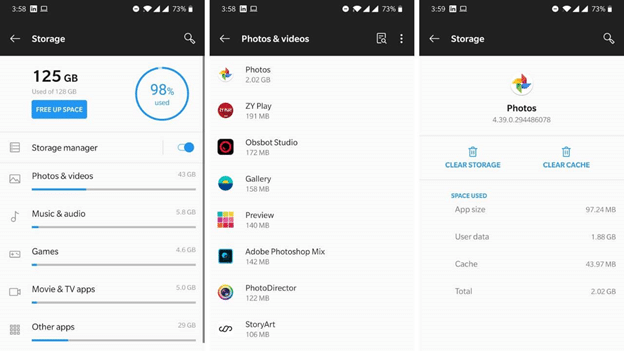
注:[アプリの管理]オプションを使用して、アプリケーションごとにキャッシュされたデータを個別にクリアすることもできます。
2. ゲームブースターアプリをインストールし、タスクキラーを削除します

Task Killersの唯一の機能は、バックグラウンドで実行されているアプリを停止することです。 タスクキラーがバッテリーのバックアップを強化し、Androidの最適なパフォーマンスにつながると考えられていた時期がありました。
しかし今日、Androidは、デバイスの出力に大きな影響を与えることなくバックグラウンドアプリを実行できるように改良されています。 タスクキラーを使用してアプリを起動すると、アプリを繰り返しシャットダウンするため、携帯電話からより多くのバッテリーを消費する可能性があります。
さらに、Androidは、しばらく使用されていないか、電話のスムーズな操作を妨げているバックグラウンドで実行されているアプリを自動的に閉じます。 ゲームタスクキラーを使用することの主な欠点は、重要なメッセージやアラートを見逃す可能性があることです。
これらのアプリは、プレイしたときにのみバックグラウンドサービスを中断します。 ゲームブースターアプリは、重要なメッセージや更新を毎日見逃さないようにするのに役立ちます。 これらのアプリは、の使用を最適化するのに役立ちます RAM、CPU、およびAndroidでのゲーム体験を向上させるバッテリー。 これは、ラグを減らし、コンピューターを改善して、ゲームの最大のパフォーマンスを生み出すのに役立ちます。 Playストアには、ゲーム体験を向上させることができるゲームブースターアプリケーションがたくさんあります。
3. ライブ壁紙とウィジェットの使用を避ける
ライブウィジェットと壁紙は大量のメモリを消費し、電話の遅延と速度低下を引き起こします。 ホーム画面にライブの壁紙やウィジェットを表示しないようにするだけです。 これは、Androidフォンのゲーム出力を向上させる最も効果的な方法の1つです。
また読む:Netflixアカウントを無料で取得する方法(2020)
4. 重要なブロートウェアアプリを無効にする
Androidデバイスには、組み込みのアプリがいくつかあります。 これらのアプリをアンインストールまたは削除することはできません。 タスクキラーでさえ、これらのアプリをバックグラウンドで実行していることを殺すことはありません。 それらは大量のメモリを消費し、電話の動作を遅くする可能性があります。 あなたはそれらを無効にすることができます ブロートウェア ゲーム体験を向上させるアプリ。
以下の手順に従うことで、不要なブロートウェアアプリを無効にし、Androidでのゲームパフォーマンスを向上させることができます。
- 第一歩: スマートフォンの[バッテリーとパフォーマンス]オプションに移動します。
- ステップ2: 次に、[電力使用量]に移動すると、アプリケーションのリストと消費されているバッテリーの割合が表示されます。
- ステップ3: バックグラウンドでの実行を禁止するアプリをクリックしてから、[強制停止]をクリックします。 これにより、バックグラウンドで実行されてバッテリーを消費するのを防ぎます。
- ステップ4: [無効にする]をクリックすると、アプリが無効になり、機能しなくなり、アプリドロワーから削除されます。
5. 工場出荷時のリセット
ファクトリーリセットは、モバイルを元の状態と設定に復元します。 言い換えれば、あなたはそれを購入したのと同じくらい新しいあなたの電話を作ります。 それはすべての設定をリセットし、あなたの電話に保存されたすべてのデータを削除します。 ただし、オンラインまたは他のコンピューターでデータを予約した場合、工場出荷時のリセットは、ゲーム体験を向上させるためのオプションとしてのみ見なされるべきです。
次の手順は、Androidフォンを工場出荷時/デフォルト設定に復元するのに役立ちます。
- [設定]を開き、[電話について]に移動します。
- [バックアップとリセット]オプションをクリックし、[ファクトリリセット]オプションをクリックします
- システム全体をクリーニングするのか、設定のみをクリーニングするのかを指定する必要があります。
- [すべて削除]をクリックして確認します。
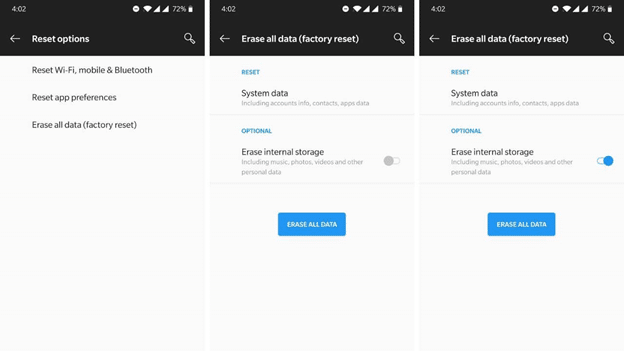
6. GPUレンダリングを強制する
これは単に、CPUの代わりに、GPUがグラフィックスに関連する作業を行うことを意味します。
これがあなたが作ることができるステップです GPU お使いのデバイスでレンダリングが可能です。
- デバイスにある開発者向けオプションの[設定]オプションに移動します。
- デバイスに開発者向けオプションがない場合は、[電話について]に移動し、[ビルド番号]を5〜7回クリックします。
- 次に、「あなたは今開発者です」というポップアップメッセージが表示されます。
- [設定]に戻り、[開発者向けオプション]を参照してください。
- それをクリックして、ハードウェアでの高速レンダリングに移動します。 レンダリング設定をForceGPUに変更します。
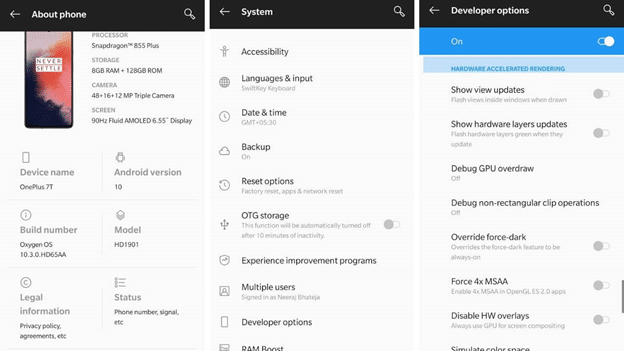
また読む:あなたの写真をアニメーション化するための10の最高のアプリ
7. アニメーションを減らす
アニメーションとトランジションの数を減らすことで、スマートフォンの速度を上げ、Androidで優れたゲーム体験をすることができます。 Androidデバイスは通常、アプリを切り替えたりブラウジングしたりするときにアニメーションを表示します。 これは、ゲーム中のAndroidの遅れとその全体的なパフォーマンスの背後にある理由である可能性があります。 アニメーションを無効にして、Androidでのゲーム体験を向上させることができます。 これらの簡単な手順に従うことで、これらのアニメーションを無効にすることができます。
注:最初の4つのGPUレンダリング手順に従います。
次に、トランジションアニメーションスケールをタップすることで、オフまたは下げることができます。
8. システムアップデート
Androidでより良いゲーム体験をするためには、Androidオペレーティングシステムを定期的に更新することが重要です。 Androidスマートフォンでは、定期的にアプリのアップデートを利用できます。アプリを最新の状態に保つことで、より速く、より良い結果を得ることができます。
これは、長時間のゲームセッション中に非常に一般的なバグや熱の問題を修正するのに役立ちます。 ただし、システムを更新する前に、オンラインレビューを参照してください。これらの更新には、パフォーマンスの低下や電話の過熱を引き起こすバグがほとんどない可能性があります。
これらの基本的な手順に従うことで、Androidオペレーティングシステムを更新できます。
- 第一歩: Androidデバイスの[設定]オプションに移動し、[電話について]をクリックします。
- ステップ2: デバイスの[更新]ボタンをクリックして、アップグレードがあるかどうかを確認します。
- ステップ3: アップデートが利用可能な場合は、[アップデートのダウンロード]をクリックすると、ソフトウェアアップデートがデバイスにダウンロードされます。
- ステップ4: 次に、[インストール]をクリックして、ソフトウェアアップデートをインストールします。
- ステップ5: [インストール]をクリックすると、デバイスは再起動の許可を求め、デバイスの再起動を許可すると、デバイスが更新されます。
注:Androidシステムを更新する前に、更新を簡単にダウンロードできる十分な容量とバッテリーが携帯電話にあることを確認してください。
9. ゲームを更新する
強化されたゲーム体験を得るのに役立つもう1つのことは、ゲームを定期的に更新することです。 開発者は、アプリで見つかる可能性のあるバグやエラーを定期的に修復します。 ただし、アップグレードする前に、オンラインで実行されるユーザーレビューをチェックして、更新に不具合がないことを確認してください。
10. カスタムROMをインストールする
メーカーは、すべてのAndroidデバイスに組み込みのオペレーティングシステムを提供しています。 これらはストックROMとして知られています。 これらのストックROMによって実行される機能は、メーカーが変更するため、制限される可能性があります。 それでも、AndroidデバイスのROMは変更でき、システムの動作方法が完全に変わります。
AndroidのROMの基本コードは、開発者のニーズに合わせて変更できるオープンソースコードです。 Androidでのゲーム体験の向上に貢献する独自のROMをカスタマイズできます。 情熱的なゲーマーとコア開発者が開発 カスタムROM、簡単にアクセスできます。
ただし、カスタムROMもブリックを引き起こす可能性があります。 これは、コンピュータが恒久的に損傷し、レンガと同じように機能する可能性があることを意味します。 そのため、保証も無効になる可能性があります。 オーバークロックやカスタムROMのインストールなどのトリックは、成功すれば利点がありますが、何か問題が発生すると、重大な損傷を引き起こす可能性もあります。
11. オーバークロック
Androidのオーバークロックは、Androidデバイスのパフォーマンスを向上させる方法の1つです。 これは単に、メーカーが推奨するものとは対照的に、CPUの周波数を上げることによってシステムを最大限に活用することを意味します。 言い換えれば、あなたの場合 CPU 1.5 GHzで実行し、次に2 GHzで実行するようにプッシュすると、より速く、より優れたゲーム体験が保証されます。
オーバークロックは、Androidデバイスを高速化する効果的な方法です。 あまりお勧めできません。 オーバークロックはAndroidの保証が無効になる可能性があり、問題が発生するとスマートフォンが完全に破損する可能性があるため、最後の手段として検討してください。 さらに、デバイスのオーバークロックに成功した場合でも、AndroidのCPU速度を拡張すると、バッテリーの寿命が15〜20%短縮されます。 それも応援する必要があります。 先に進んで、ゲームが好きかどうかを探しますが、そうする前にすべての欠点を覚えておいてください。
おすすめされた: OnePlus 7Pro用の13のプロの写真アプリ
これらのトリックとヒントはすべて試され、テストされました。 これらは、Androidでのゲーム体験を向上させるのに役立ちます。 それでも、オーバークロック、再起動、カスタムROMのインストールなどのオプションは、デバイスに永続的に害を及ぼす可能性があるため、最後のオプションとして使用してください。



